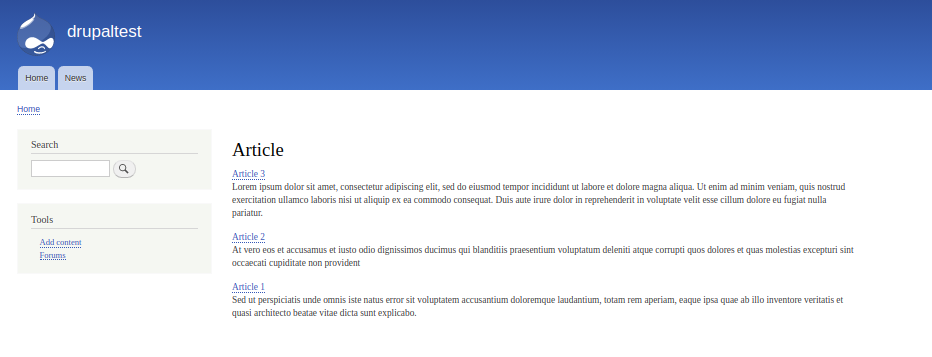3.5.1. Views Filter und Sortierung
Zuerst müssen wir lernen, wie man Blöcke und Seiten mit Views anzeigt. Beginnen wir mit den Seiten. Wir zeigen alle Artikel auf unserer Seite an.
Ausgabe von Seiten über Views.
Erstellen wir unsere erste View, gehen Sie zum Menü Verwaltung - Struktur — Views.
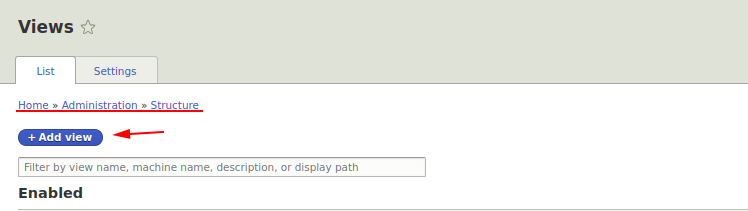
Jetzt müssen wir den Namen unserer View eingeben, auswählen, was wir anzeigen wollen: Inhalt, Kommentare, Benutzer oder Taxonomien (wir zeigen jetzt Artikel an). Wählen Sie einen Filter nach Inhaltstyp Artikel. Bei der Sortierung geben wir an, dass neue Artikel zuerst angezeigt werden:
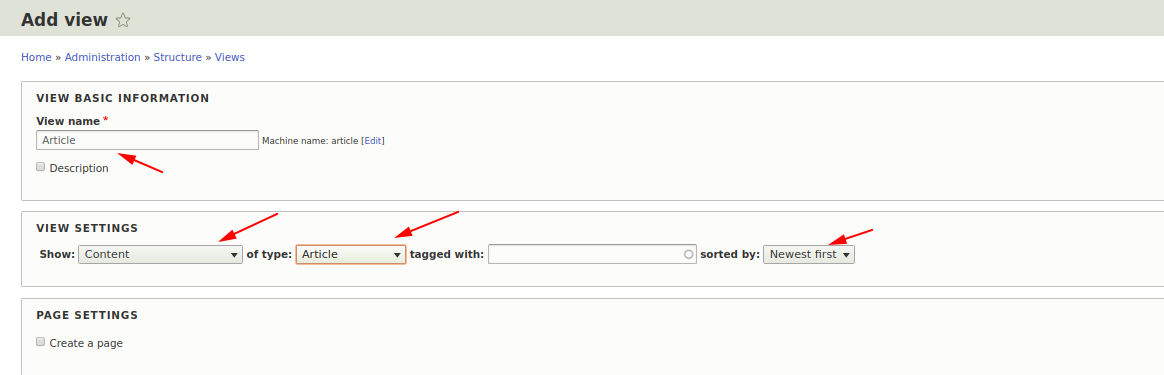
Jetzt aktivieren Sie das Kästchen "Seite erstellen", wenn Sie eine Seite erstellen möchten, oder "Block erstellen", wenn Sie einen Block erstellen möchten. Erstellen wir zuerst eine Seite mit allen Artikeln. Geben Sie den Pfad zur Seite und den Namen ein, wir können auch auswählen, wie die Anzeige erfolgt und wie viele Artikel auf der Seite angezeigt werden sollen. Diese Einstellungen werde ich gleich näher erläutern.
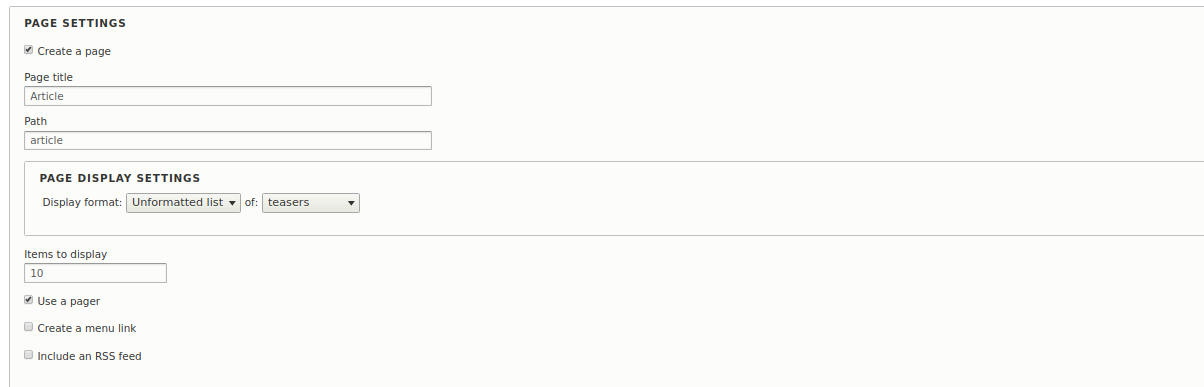
Klicken Sie auf Speichern und bearbeiten. Schauen wir uns nun alle Teile des Views-Konstrukteurs der Reihe nach an:
Hinzufügen und Entfernen
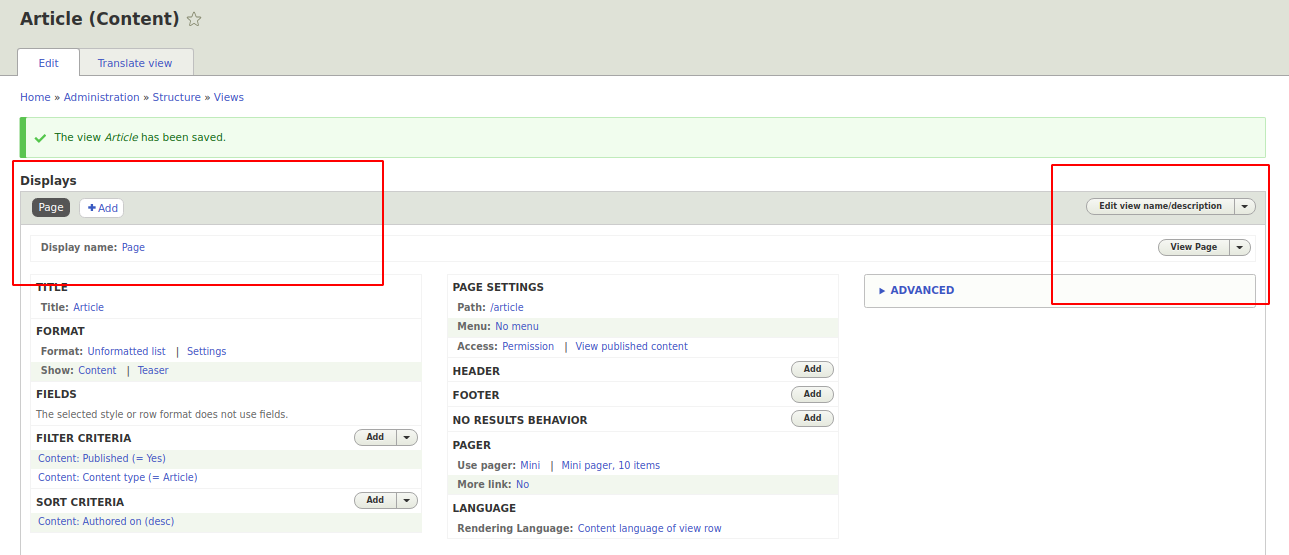
Es kann mehrere separate Views in einer View geben. Das ist sehr praktisch, wenn Sie alle Artikel auf einer Seite anzeigen möchten und in einem Block (ja, Sie können Blöcke und Seiten über eine View anzeigen), dort aber nur 5 Artikel angezeigt werden sollen, also können Sie einzelne Einstellungen anpassen. Sorgen Sie sich jetzt nicht darum, wenn Sie so etwas brauchen, machen Sie es dann, aber momentan können Sie für jeden Zweck eine separate View erstellen.
Format
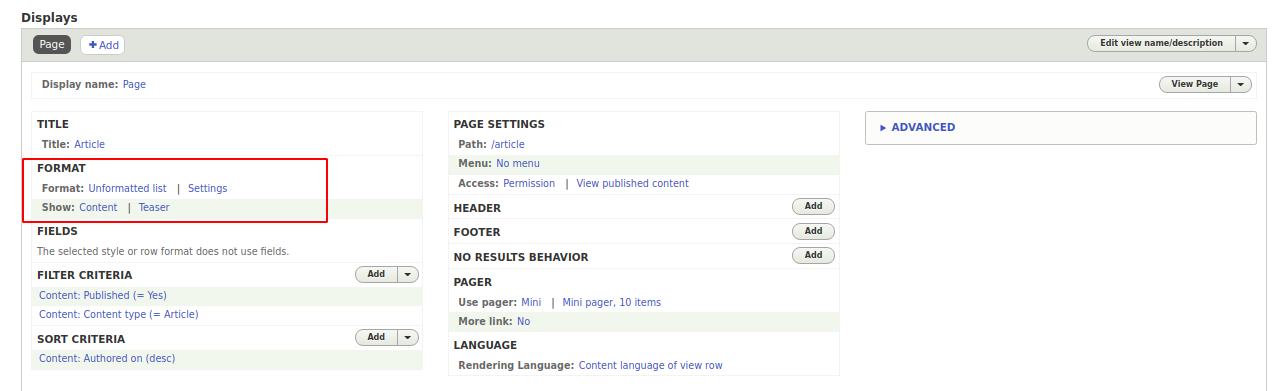
Im Format können Sie direkt das Format auswählen, es gibt mehrere Formate (standardmäßig):
Eine HTML-Liste ist eine Liste mit dem <ul>-Tag.
Eine unformatierte Liste ist die Ausgabe über das <div>-Tag.
Grid – die Ausgabe von Elementen in einer Tabelle ohne Kopfzeilen, praktisch, wenn Bilder angezeigt werden; Sie können die Spaltenanzahl in den Einstellungen festlegen.
Tabelle – Ausgabe in einer Tabelle mit Kopfzeilen, praktisch für die Anzeige von Knotenfeldern, sehr nützlich, wenn viele Informationen angezeigt werden müssen.
Felder oder Teaser?
Wir können Inhalte auch als Teaser oder als Felder anzeigen. Aus früheren Lektionen sollten Sie gelernt haben, wie man Felder für Teaser ändert. Jetzt wählen wir die Ausgabe über Felder:
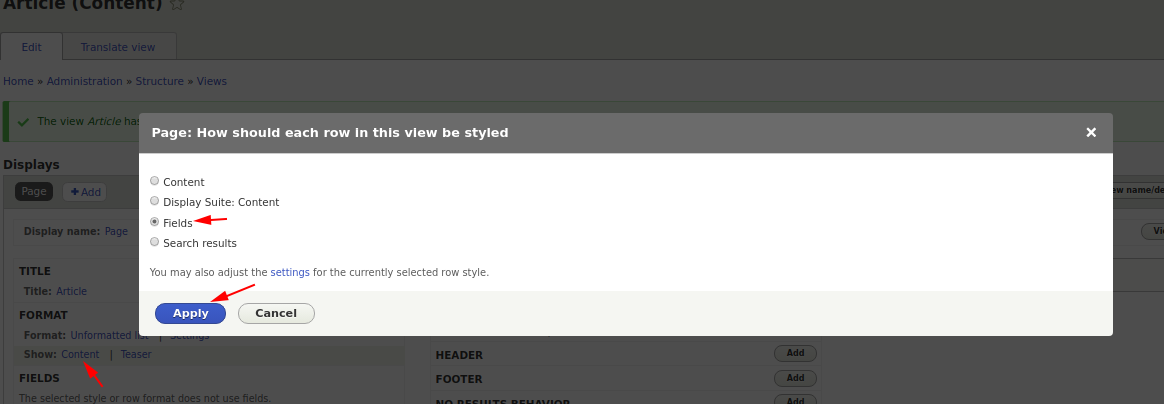
Nun können wir Felder hinzufügen, zeigen wir die Felder Titel und Body (Inhalt) des Knotens an:
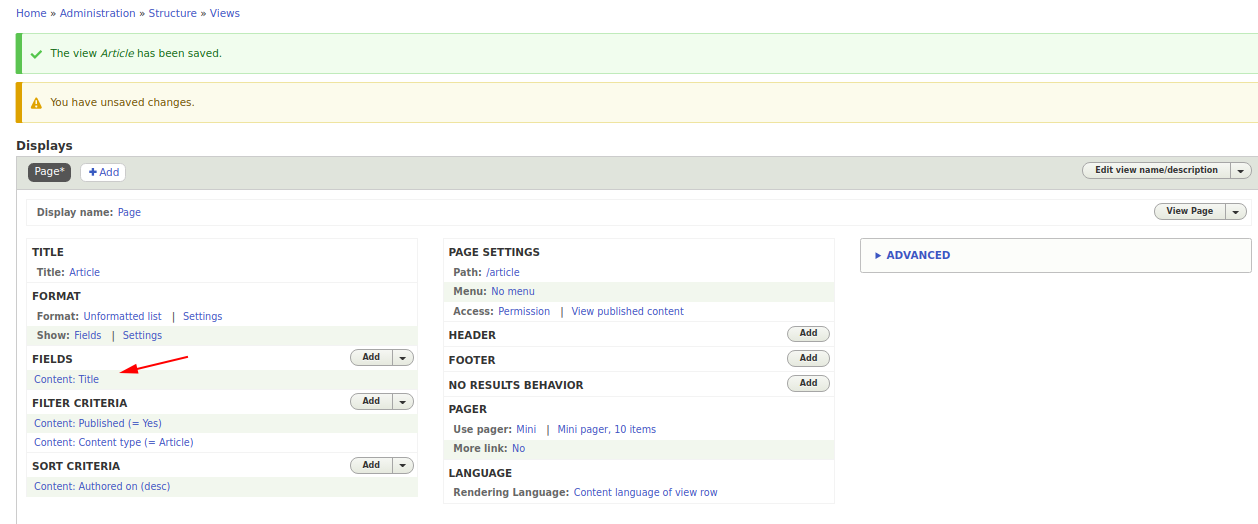
Klicken Sie auf Hinzufügen und wählen Sie das Feld Inhalt: Body aus.
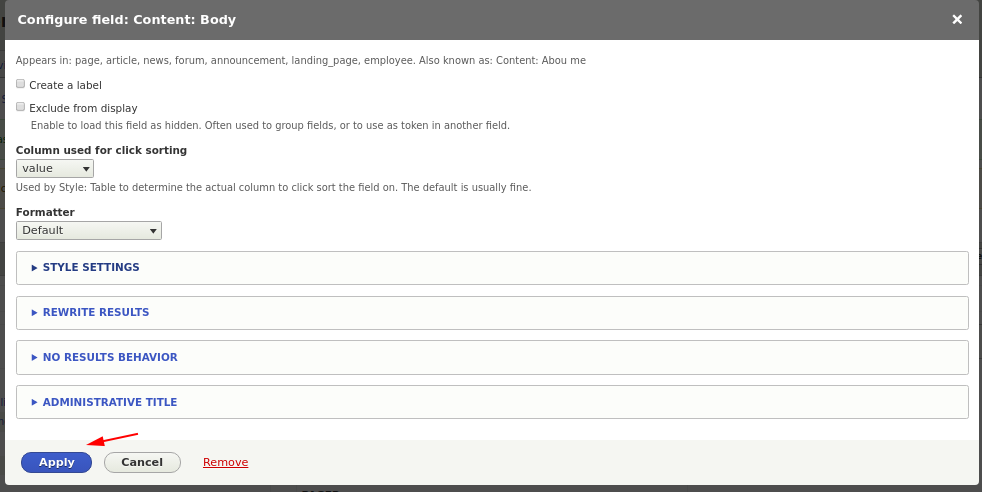
Jetzt haben wir zwei Felder: Titel und Inhalt. Sie können experimentieren und z.B. das Veröffentlichungsdatum, den Autor oder die Artikelkategorie anzeigen. Achten Sie auch auf das Feld Inhalt (Body), dort können wir es auf eine gewünschte Anzahl Zeichen kürzen und drei Punkte hinzufügen. Klicken Sie dazu auf das Body-Feld und aktivieren Sie im Fenster der Feldeinstellungen "Dieses Feld maximal kürzen auf..." und geben Sie an, wie viele Zeichen angezeigt werden sollen:
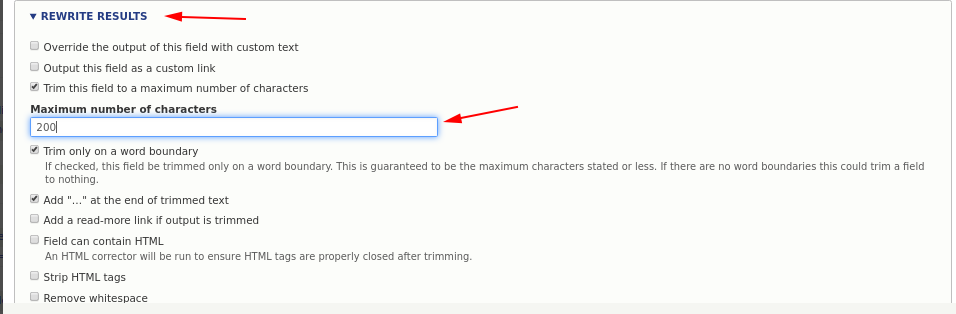
Als nächstes aktivieren Sie "HTML-Tags entfernen", damit keine nicht geschlossenen Tags im Text erscheinen.
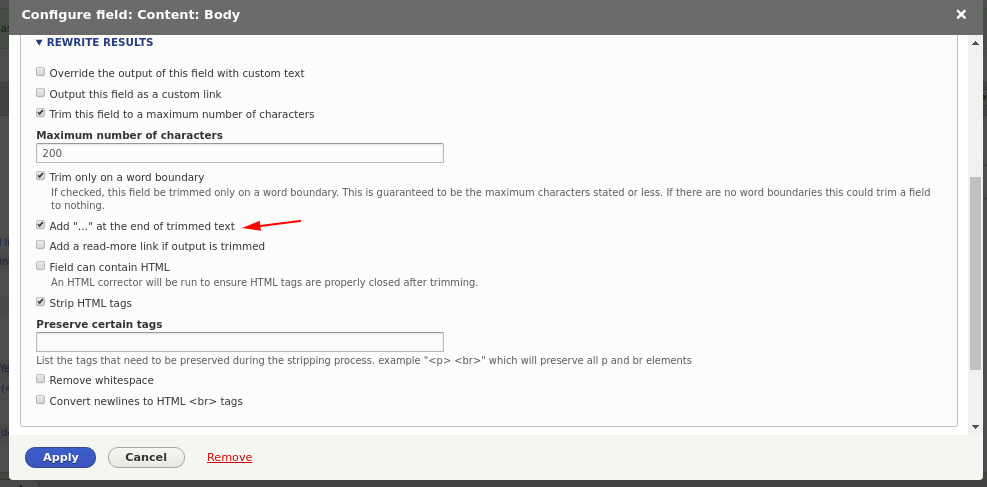
Jetzt haben wir Felder, aber wir können auch Filter festlegen, nach denen bestimmt wird, welche Knoten angezeigt werden sollen.
Filter
Momentan haben wir zwei Filter, einen um nur veröffentlichte Knoten anzuzeigen, einen um nur Artikel anzuzeigen. Aber wir können diese Filter ändern.
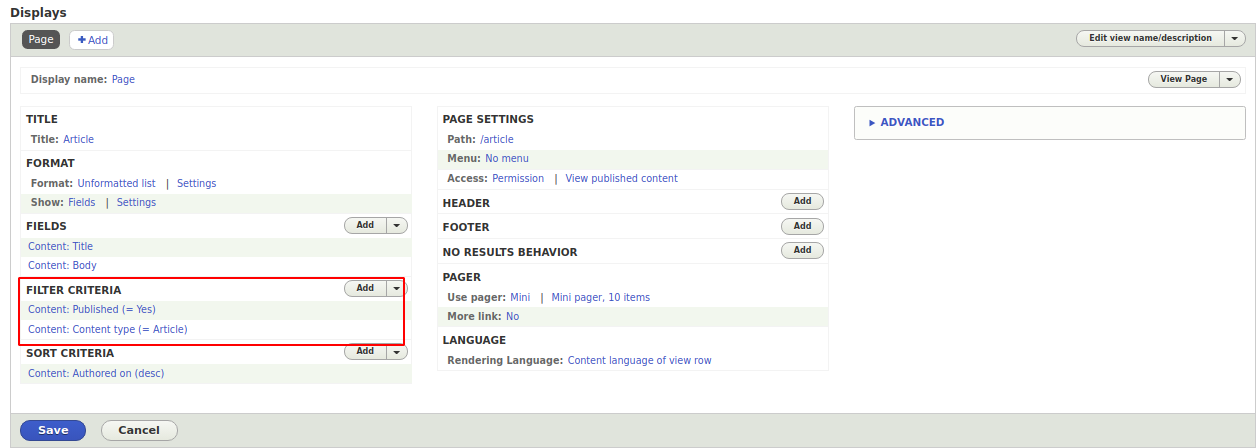
Wenn Sie auf Hinzufügen klicken, können Sie jeden der fertigen Filter für die View auswählen. Zum Beispiel können Sie Artikel anzeigen lassen, die nicht älter als eine Woche sind. Fügen wir so einen Filter hinzu. Wählen Sie Inhalt: Erstellt am. Im Filtereinstellungsfenster wählen Sie als Werttyp -7 Tage aus.
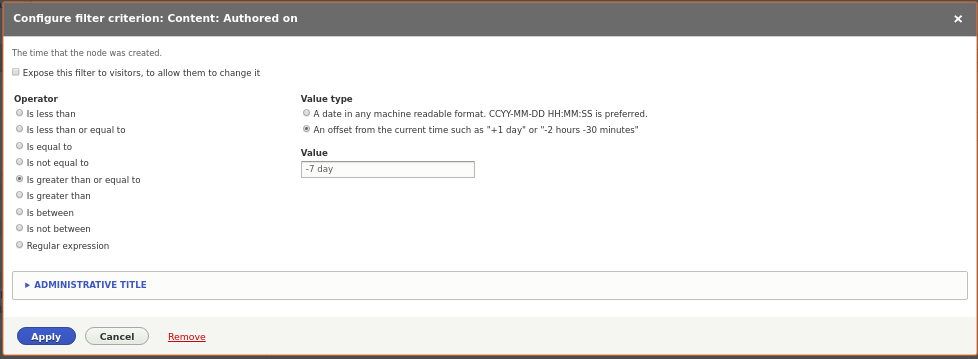
Wenn Sie "Use Files..." in den Filtern sehen, müssen Sie diesen Filter entfernen und stattdessen den Inhaltstyp auswählen:
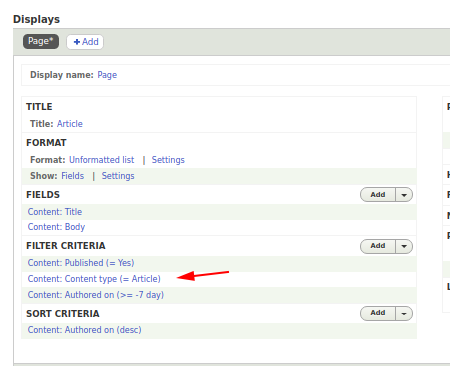
Um einen Filter zu entfernen, klicken Sie auf den Pfeil beim Hinzufügen-Button und wählen "Neu anordnen". Im erscheinenden Fenster können Sie den Filter entfernen. Dann fügen Sie den Filter nach Inhaltstyp hinzu.
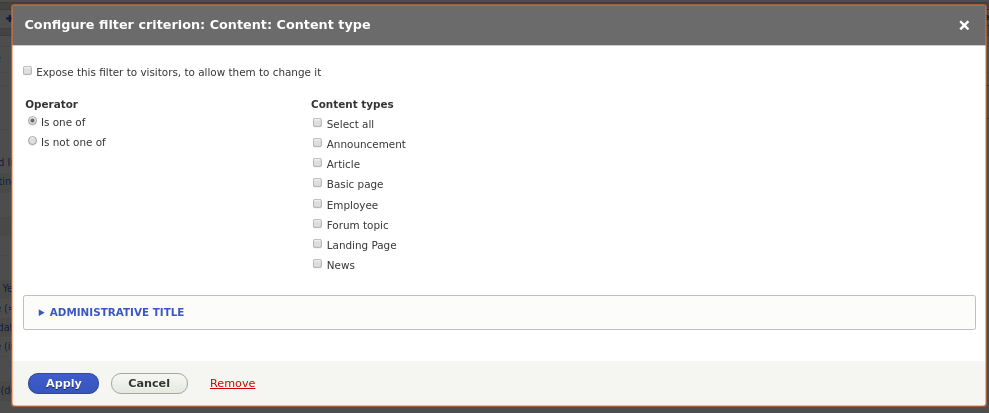
Sie können auch nach Autor, Tags, Kategorien und vielen anderen Kriterien filtern. Experimentieren Sie gerne selbst mit den Filtern. Jetzt kommen wir zur Sortierung.
Sortierung
Neben der Filterung, welche Inhalte angezeigt werden, können wir auch die Reihenfolge der angezeigten Inhalte festlegen.
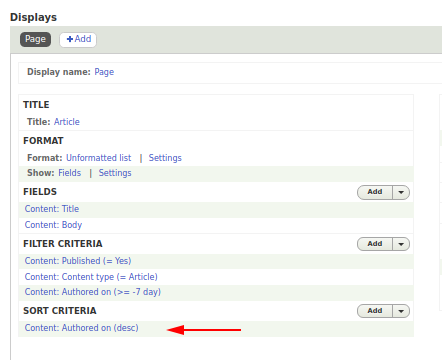
Wir haben nun eine Sortierung nach Erstellungsdatum, die neueren Inhalte erscheinen oben (wenn Sie aufsteigend sortieren, ist es umgekehrt). Sie können auch ein Gewichtungsfeld für Ihre Artikel hinzufügen, sodass Artikel mit höherem Gewicht weiter oben stehen. Fügen wir das Feld Gewicht zu unseren Artikeln hinzu, es ist ein positiver Integer mit Mindestwert 1. Siehe letzte Lektion, wie man Felder hinzufügt.
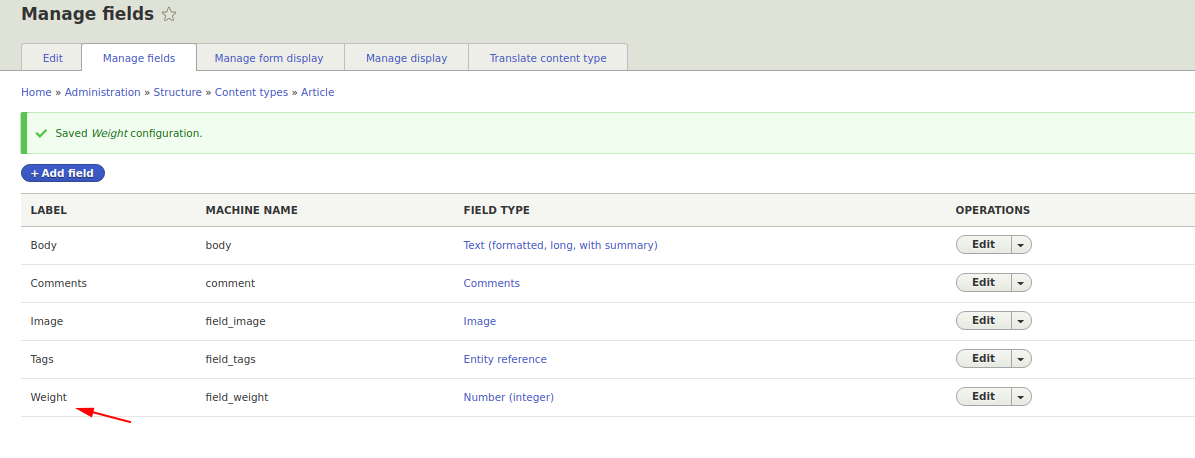
Fügen wir nun ein Sortierkriterium hinzu: Inhalt: Gewicht, Reihenfolge absteigend, also je größer das Gewicht, desto höher der Artikel in der Liste.
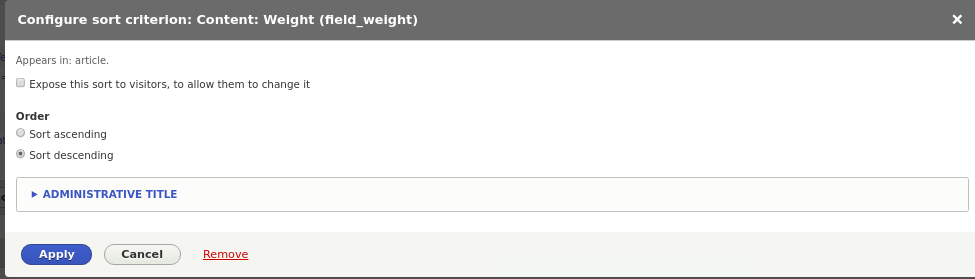
Bei der Sortierung mit mehreren Kriterien (außer bei speziellen Bedingungen mit OR) sollten Sie vorsichtig sein. Die Ergebnisse werden zuerst nach dem ersten Kriterium sortiert, und nur wenn mehrere Artikel gleich sind, wird nach dem nächsten Kriterium sortiert. Da das Erstellungsdatum sehr genau ist (bis auf die Sekunde), wird der zweite Sortierfaktor oft ignoriert. Deshalb sollten Sie die Sortierreihenfolge ändern: Erst nach Gewicht sortieren, danach nach Erstellungsdatum.
Um das zu tun, klicken Sie auf den Pfeil am Hinzufügen-Button und wählen "Neu anordnen". Dort können Sie die Sortierreihenfolge per Drag & Drop ändern.
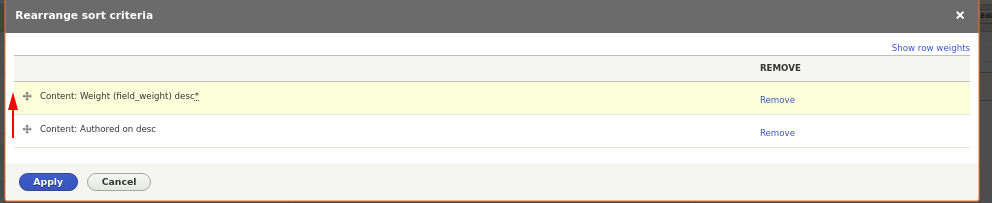
Speichern Sie die View. Nun können Sie einige Artikel erstellen, gehen Sie auf die Seite /articles (oder den von Ihnen vergebenen Pfad) und sehen Sie sich die Ergebnisse an: